Play Store-film downloader ikke problemet: Hvordan løser man det?
Fejlfind Vejledning / / August 05, 2021
Når det kommer til OTT-platforme, Google Play Film er ikke mindre end Netflix, Prime Video og andre portaler. Der er mange Google-entusiaster, der kan lide ethvert produkt fra Google. Derfor kan de godt lide at hente deres kvote af underholdning fra Play Film. Men nogle gange er de ikke i stand til at downloade Play Store-film. Ingen kan lide afbrydelse under underholdningen. Så for at hjælpe dem med at løse problemerne har jeg sat nogle interessante fejlfindingsmetoder i denne vejledning.
Som alle mine andre guider har jeg også i dette nævnt enkle fejlfindingsteknikker. Ofte kan der være fejl, der kan forårsage dette problem og ikke tillade download. Derudover kan der være nogle indstillinger, som brugeren skal justere for at downloade filmene hurtigt. Denne fejlfindingsvejledning dækker alle de fremtrædende rettelser, der skal løse dette problem. Så lad os løse problemet nu.

Guide | Sådan installeres Dolby Digital Plus på MIUI 12
Indholdsfortegnelse
-
1 Fejlfinding: Play Store-film downloades ikke
- 1.1 Søg efter opdatering
- 1.2 Skift netværksindstillinger
- 1.3 Håndterer appen forældrekontrol
- 1.4 Se efter lagerplads tilgængelig på din enhed
- 1.5 Aktivér lagringstilladelser for at downloade Play Store-film
- 1.6 Ryd cache fra Google Play Film
- 1.7 Gendan appen til fabriksindstillingerne
Fejlfinding: Play Store-film downloades ikke
Lad os starte med enkle fejlsøgninger.
Søg efter opdatering
Måske står Google Play film-appen over for nogle fejl på den eksisterende build. Derfor er downloads ikke tilladt. Så først, ved at holde fast ved enkle metoder til fejlfinding, skal du tjekke i play Store for tilgængelige opdateringer. Normalt, hvis udviklerne finder fejl, frigiver de rettelsen til det, som brugeren skal installere fra Play Butik.
- Start Legetøjsbutik > tryk på hamburger-knappen i venstre øverste side
- vælg fra menuen, Mine apps og spil
- På listen over apps, der venter på at modtage en ny opdatering, skal du kigge efter Google Play Film.
- Hvis du ser appen, skal du trykke på Opdatering som du vil se ud for appnavnet.
Genstart derefter appen, og prøv at downloade dine film. Hvis problemet skyldtes en fejl, skulle det løses nu.
Skift netværksindstillinger
Dette er et meget simpelt problem, som brugerne aldrig kontrollerer, og det kan medføre, at Play Store-film ikke tillader nogen download. På Google Play Film, hvis du har indstillet downloads til at foregå under et WiFi-netværk, kan du ikke downloade ved hjælp af mobildata. Så du skal rette op på det.
- Start Afspil film
- Tryk på hamburger-knappen i venstre side
- åben Indstillinger > rul ned til Netværk. Tryk på den for at åbne den.
- Hvis du bruger mobildata og vil downloade film om det, skal du vælge Download på ethvert netværk.
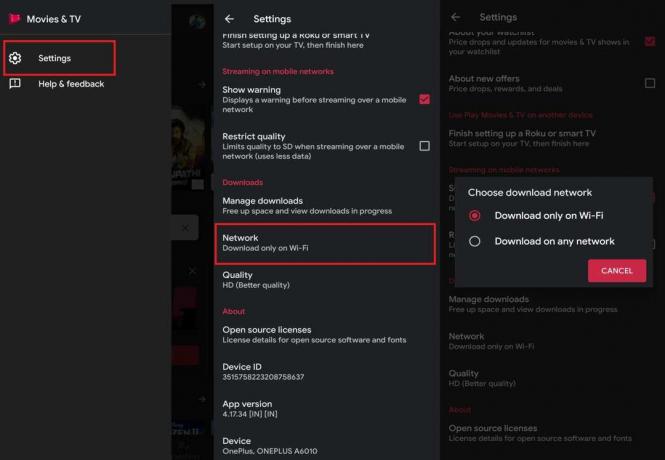
- Ellers skal du vælge Download kun på WiFi. Derefter kan du kun downloade, når et WiFi-netværk er tilgængeligt.
Håndterer appen forældrekontrol
Hvis du bruger dine forældres telefon, har de måske indstillet forældrekontrol, der ikke giver dig mulighed for at downloade en bestemt film. Desværre kan ændringer i forældrekontrol kun foretages, når du indtaster en PIN-kode for at bekræfte, at det er dig, der har indstillet kontrollerne tidligere. Så du kan anmode dine forældre om det.
Dette er en god praksis, da ingen forældre ønsker, at deres barn skal se på noget, der ikke passer til deres alder. I dag er enheder som smartphones og laptops så let tilgængelige for børn. Så det er forældrenes ansvar at kontrollere, hvilket indhold deres barn spiser.
- Åben Google Play Film
- Gå til Indstillinger fra hamburger-menuen
- Trykke på Forældrekontrol > tryk på Film
- Skift, hvilken vurdering af en film der er tilladt at se / downloade.
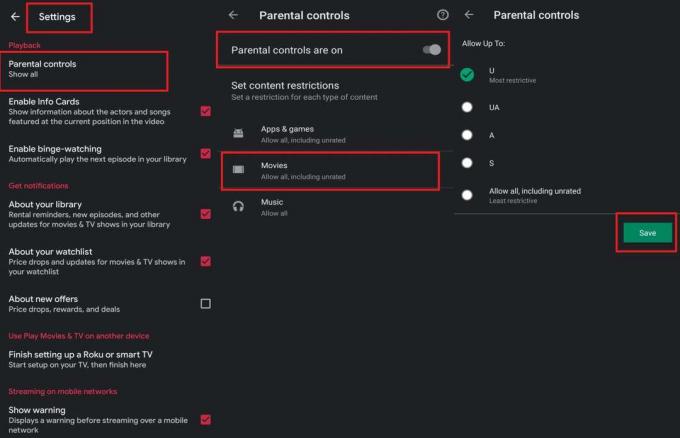
- Som du ser på skærmbilledet ovenfor er vurderingen indstillet til U. Det betyder ubegrænset offentlig udstilling velegnet til alle.
- Hvis du prøver at se / downloade en film med UA- eller A-vurdering, sker det ikke. Til det er du nødt til at ændre eller deaktivere forældrekontrol, som jeg tvivler på, at enhver forælder tillader, hvis de først har indstillet det.
- Hvis du er voksen, kan du altid ændre den vurderingsbaserede kontrol alene ved at indtaste PIN-koden.
Se efter lagerplads tilgængelig på din enhed
Nogle gange, hvis din enhed løber tør for lagerplads, kan du ikke downloade en film eller video. Så tjek efter lagerpladsen på din enhed, og fjern unødvendige programmer, der spiser hukommelsen.
- Gå til Indstillinger på din telefon
- Gå til Opbevaring. Åben det.
- Du kan se adskillelsen af hukommelse til forskellige emner som fotos, lyd, video osv.
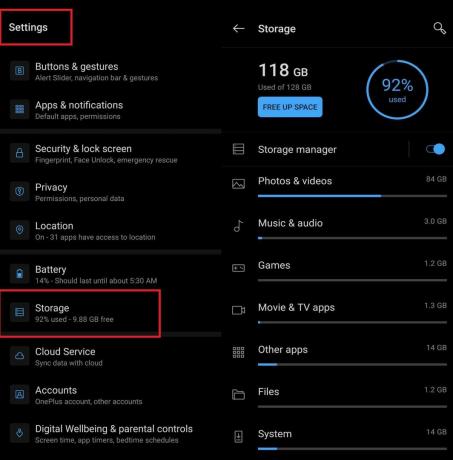
- Tryk på hvert emne for at udvide det og slette de filer, du ikke længere bruger.
- Når pladsen er ledig, kan du prøve at downloade Play Store-film.
Aktivér lagringstilladelser for at downloade Play Store-film
Hvis lagringstilladelserne ikke er aktiveret for appen, kan Play Store-film muligvis ikke gemme det downloadede indhold. Derfor kan du ikke downloade nogen film i første omgang.
- Gå til Indstillinger > Apps og meddelelser
- Trykke på Se alle apps
- Når du ser listen over apps, skal du rulle ned til Google Play Film. Tryk på den for at åbne den
- Trykke på Tilladelser> Som standard er den indstillet til Ingen tilladelser tilladt
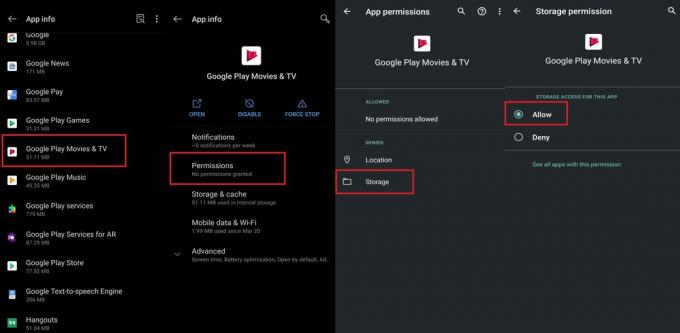
- Trykke på Opbevaring for at udvide det
- Du skal se to muligheder: Tillad og Afvis. Vælg Give lov til.
Ryd cache fra Google Play Film
Nogle gange kan der være junk-filer i cachehukommelsen, hvilket vil føre til sådanne fejl. Så det er bedre at rydde cachen i Google Play Film. Det er let at gøre.
- Gå til Indstillinger > Apps og meddelelser
- Trykke på Se alle apps
- Gå til Google Play-film på listen over apps, og tryk på den for at udvide den
- Tryk derefter på Opbevaring og cache
- I det næste skærmbillede skal du trykke på Ryd cache > Slet data
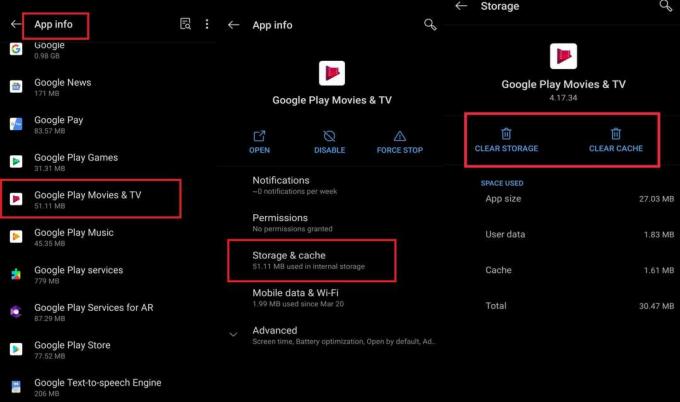
- Luk derefter appen, og genstart den.
- Prøv nu at downloade film i Play Butik. Det skal fungere fint.
Gendan appen til fabriksindstillingerne
Play Film fra Google er en systemapp. Det betyder, at du ikke bare kan fjerne det eller afinstallere det. Du kan dog nulstille dens opdateringer og tage dens build tilbage til versionen, da du først købte din enhed. Senere kan du installere den nyeste version fra Play Butik via opdateringer.
Du kan måske tænke over, hvorfor vi har brug for at gøre dette.? Nå, at gøre dette løser enhver fejl eller fejl, der kan være til stede i appen. Udfør dette som en sidste udvej, når hver anden fejlfindingsmetode, jeg nævnte, mislykkes.
- Gå til Indstillinger > Apps og meddelelser
- Trykke på Se alle apps
- Gå til Google Play Butik på listen over apps, og tryk på den for at udvide den
- I øverste højre hjørne skal du se a lodret 3-prik-knap. tryk på det
- Du skal se en mulighed kaldet Afinstaller opdateringer. tryk på det
- Bekræft handlingen, og vent et par sekunder, når det sker.
Prøv derefter at geninstallere de nyeste opdateringer til Play film fra Legetøjsbutik. Så prøv at downloade dit valg af film. Det skal fungere ganske godt.
Så det er det, fyre. Hvis du ikke kan downloade film i Play Butik, skal du prøve alle disse fejlfindingsteknikker, og jeg er sikker på, at det løser problemet. Fortæl mig, hvis du har spørgsmål i kommentarfeltet nedenfor.
Læs næste,
- Sådan løses Google Play-fejl 910 på enhver Android-enhed
- Planlæg automatisk nedlukning på Windows 10 ved hjælp af dette trick
Swayam er en professionel teknisk blogger med en kandidatgrad i computerapplikationer og har også erfaring med Android-udvikling. Han er en dybt beundrer af Stock Android OS, bortset fra teknisk blogging, han elsker at spille, rejse og spille / undervise i guitar.



![[Tilbud] Original Xiaomi Huami AMAZFIT A1603 Smartband Gearbest-tilbud](/f/0341f965ceb3488d57c07d31b24632bd.jpg?width=288&height=384)